ICDL چیست؟
ICDL برگرفته از کلمات International Computer Driving License به معنای گواهی نامه بین المللی کاربری کامپیوتر می باشد که در اروپا European Computer Driving License) ECDL) نامیده می شود. این گواهینامه یک استاندارد بین المللی و مهم در زمینه یادگیری مهارت های کاربردی کامپیوتر می باشد.
چرا ICDL:
گواهینامه ECDL/ICDL که توسط بنیاد ECDL-F/ECDL در سطح بین المللی ارائه می شود، از اعتبار رسمی در داخل کشور و بین الملل برخوردار است. شما با یادگیری مهارت های ICDL شانس خود را برای استخدام شدن بسیار افزایش خواهید داد، چون کارفرمایان این را می دانند که کارمندانی که با کامپیوتر آشنایی کافی دارند و این دوره را گذرانده اند پتانسیل پیشرفت بیشتری در کار خود دارند و می توانند کارآمدتر، خلاق تر و موثرتر باشند و بهتر به کارفرما برای رسیدن به اهدافشان کمک کنند. همچنین ICDL می تواند در برقراری ارتباط با دنیا و ایجاد تعامل با دیگرا ن به شما کمک کند و امکان دسترسی به دامنه وسیعی از اطلاعات و خدمات از جمله امکان خرید الکترونیکی، جستجو در اینترنت، بانکداری الکترونیکی و خدمات الکترونیکی را برای شما فراهم می کند که موجب تسهیل در زندگی و صرفه جویی در وقت شما می گردند.
مزایای ICDL برای کارفرمایان:
>> استاندارد یکسان و کاملی در سطح دنیا برای مهارت های کامپیوتری فراهم می کند.
>> با افزایش مهارت کار با کامپیوتر کارایی کارکنان را بهبود بخشیده و در وقت و پول صرفه جویی می کند.
>> در کیفیت و عملکرد سازمان تأثیر مثبت دارد.
>> کیفیت آموخته ها و نتایج را بالا می برد.
>> رضایت شغلی، انگیزه کارکنان و ابقای کارکنان را افزایش می دهد.
>> روابط شرکت را بهبود می بخشد.
>> باعث استفاده بهتر از منابع IT شده و سود حاصل از سرمایه گذاری در IT را افزایش می دهد.
>> انعطاف پذیری، فراگیری، امکان سازی و تطبیق با نیازهای ویژه را فراهم می آورد.
مهارت های هفتگانه
مهارت اول: مفاهیم فن آوری اطلاعات (IT)
آشنایی با کامپیوتر
معرفی دوره ICDL
مقدمه
آشنایی با کامپیوتر
آشنایی با پورت ها
سخت افزار
آشنایی با واحد پردازش
انواع حافظه
حافظه اصلی
حافظه جانبی
معرفی کیبرد
معرفی ماوس
معرفی مانیتور
نرم افزار
آشنایی با نرم افزار
شبکه
آشنایی با شبکه و انواع آن
مهارت دوم: WINDOWS 10
فصل اول: آشنایی با محیط و تنظیمات اولیه
مقدمه
تعاریف اولیه
بررسی صفحهکلید
نصب ویندوز
شروع کار با ویندوز
تغییر ظاهری محیط کار
ذخیرهسازی و مدیریت Themes
اضافه کردن آیکونهای اصلی Desktop
تنظیمات نمایش آیتمها در Start
تنظیمات Lock Screen و بررسی Power & Sleep
بررسی Screen Saver
فصل دوم: بررسی Desktop و قرارگیری پنجرهها
مدیریت نمایش آیکونهای Desktop
بررسی تنظیمات Taskbar
تنظیمات Notification Area
بررسی Toolbar
آشنایی با Search Windows
تنظیمات Search Windows
بررسی کلیدهای میانبر برای کار با پنجرهها
بررسی Virtual Desktop
بررسی حالت Tablet Mode
بررسی تنظیمات Snap و Virtual Desktop
فصل سوم: مدیریت فایلها و پوشهها
بررسی File Explorer
بررسی حالتهای نمایش در File Explorer
مرتبسازی و گروهبندی نمایش فایلها
بررسی حالتهای انتخاب
بررسی Clipboard
تغییر نام (Rename)
تغییر نام گروهی
بررسی Move to – Copy to
پاک کردن فایلها و پوشهها
تنظیمات و مدیریت Recycle Bin
ایجاد کردن پوشه
انتقال و تکثیر با Drag and Drop
ایجاد Shortcut
فشردهسازی فایلها و پوشه ها
بررسی Pin و Unpin
فصل چهارم: بررسی تنظیمات File Explorer
تنظیمات File Explorer
بررسی حالتهای نمایش پوشه ها
بررسی تنظیمات نمایش File Explorer
بررسی Libraries
جستجو در File Explorer
جستجو بر اساس تعاریف ویندوز
جستجو بر اساس حجم فایلها (Size)
جستجو بر اساس تاریخ (Date)
جستجوی ترکیبی
جستجو در داخل فایلهای متنی
مدیریت و تنظیمات Index برای جستجو
بررسی Open Location
ذخیرهسازی جستجو
فصل پنجم: بررسی ابزارهای کاربردی ویندوز
آشنایی با photos
ایجاد تغییرات در تصاویر با Photos
کار با Paint
تصویربرداری از ویندوز
آشنایی با Sniping tool
بررسی WordPad-notepad
معرفی Sticky Note
بررسی Open With
تبدیل Audio CD به فایل صوتی
ضبط صدا
ساخت فایلهای PDF
معرفی steps Recorder
کاربرد Character Map
معرفی Magnifier
آشنایی با درایو مجازی
Writeکردن با ویندوز
بررسی RUN
ابزارهای کمکی برای ساده کردن کار با ویندوز
برداشتن امن وسایل ذخیرهسازی USB
فصل ششم: آشنایی با شبکه، اتصال به اینترنت
تعاریف شبکه
تنظیمات شبکه
روشهای اتصال به اینترنت
بهروزرسانی ویندوز
رفع مشکل در دریافت بروز رسانی ویندوز
بررسی Remote Desktop
بررسی اشترک گذاری فایلها
معرفی Map Network Drive
بررسی Network & Internet
کار با Windows Firewall
کار با Windows Defender
فصل هفتم: نصب نرمافزار، تنظیمات ویندوز
اضافه کردن کیبورد فارسی
تنظیم تاریخ و زمان
فعال کردن تقویم هجری شمسی
نحوه نصب و راهاندازی اسکنر
بررسی Windows fax and Scan
آشنایی با نحوه نصب نرمافزار
تغییر رزولوشن صفحهنمایش
نصب و مدیریت فونت
نصب و معرفی Flash Player
نصب Photoshop و فعالسازی آن
تنظیم نرمافزار پیشفرض
بررسی App & features
بررسی Storage
تعیین محل ذخیرهسازی فایلها
ایجاد و مدیریت Local Account (آفلاین)
ایجاد و مدیریت Microsoft Account (آنلاین)
امنیت اطلاعات به کمک رمزنگاری با BitLocker
پشتیبان گیری از فایلها با File History
فصل هشتم: کار با ابزارهای اینترنتی ویندوز
کار با Store
بررسی Edge
کار با Web Note
تنظیمات Edge
کار با One Note
بررسی Cortana
بررسی IE
بررسی تنظیمات اینترنت
تصویربرداری از محیط برنامهها و بررسی XBOX
کار با نرمافزار آبوهوا و نقشه
ذخیرهسازی در فضای ابری با One Drive
فصل نهم: بررسی ابزارهای مدیریتی ویندوز
بررسی مشخصات سیستم
بررسی Device Manager
تنظیمات صدا
تنظیمات Keyboard & Mouse
بررسی System Restore
بررسی power option
معرفی Disk Cleanup
نحوه استفاده از Error Checking و Defragment
آشنایی با انواع فرمت و نحوه انجام آن
بررسی Windows Features
بررسی System Configuration
بررسی حالتهای رفع اشکال و کار باحالت Safe Mode
بررسی Task manager
بررسی با Resource Monitor
معرفی Windows Sysinternals
نحوه ساخت دیسک تعمیر سیستم(system repair disc)
نحوه پشتیبان گیری از ویندوز
کار با ابزار زمانبندی اجرای نرمافزارها
آشنایی با پارتیشنبندی
بررسی ابزارهای مدیریتی
فصل اول : شروع به کار با اکسل
مقدمه
معرفی اکسل
آشنایی با محیط اکسل
معرفی تب ها
ایجاد محیط کاری دلخواه
روشها و کلیدهای میانبر در اکسل
ذخیره کردن یک فایل اکسل
فصل دوم : وارد کردن اطلاعات
جابجایی بین سلولها
انتخاب سلولها
وارد کردن اطلاعات
تفاوت اعداد و حروف
Auto Fill آشنایی با
استفاده از دستور Fill
ساخت لیست برای Auto Fill
اضافه کردن کامنت
فصل سوم : قالب بندی سلولها
کار با فونت
قرارگیری متن در سلول
کنترل سطرها و ستونها
کار باBorder
پس زمینه سلولها
انتقال و نسخه برداری
آشنایی با Cell Style
فصل چهارم : کار با فرمول و توابع
آشنایی با فرمول نویسی
آشنایی با توابع
کپی کردن فرمولها
خصوصیات عددی
عملگرها در فرمول نویسی
آدرس دهی مطلق و نسبی
تابع جمع و میانگین
توابع کاربردی در اکسل
فصل پنجم : کنترل و کار با اطلاعات
مرتب سازی اطلاعات
غلط یابی
جستجو و جایگزینی
آشنایی با دستورات Freeze و Split
فصل ششم : کار با جدول
ساخت یک جدول
کنترل و مدیریت یک جدول
کار با Table Style
فصل هفتم : کار با Worksheet
ایجاد کردن Worksheet
تغییر نام و رنگ Worksheet
نسخه برداری و جابجایی
فصل هشتم : اشکال گرافیکی
وارد کردن تصویر
کنترل سایز تصویر
وارد کردن اشکال
کار با SmartArt
کار با افکتها
کار با افکتهای تصویری
مدیریت و کنترل اشکال گرافیکی
فصل نهم : کار با نمودار
وارد کردن نمودار
کنترل ظاهری نمودار
کنترل اجزاء نمودار
کار با Sparklines
فصل دهم : چاپ
چاپ در اکسل
کار با Page Break
کار با Page Setup
مهارت چهارم: WORD 2016
فصل اول : آشنایی با Word 2016
مقدمه
اجرای برنامه word
آشنایی با محیط word
ذخیره کردن سند
کنترل و مدیریت محیط کار Word
کار با کلیدهای میانبر در Word
فصل دوم : شروع به کار با Word 2016
ایجاد کردن یک سند جدید
استفاده از تمهای آماده در ایجاد کردن سند
آشنایی با اجزاء تشکیلدهنده سند متنی
کنترل نمای دید
بررسی سند متنی چندصفحهای
فصل سوم : شروع به کار با متن
آشنایی با متن
جابجایی در متن
انتخاب متن
کنترل ظاهر متن
کار با پنجره Font
فصل چهارم : کار با پاراگراف
کار با خصوصیات پاراگراف
چیدمان متن
معرفی پنجره پاراگراف
کار با تب
ایجاد کردن لیست
کنترل و مدیریت لیست
کنترل لیستهای تودرتو
کادر و رنگ پسزمینه
فصل پنجم : کنترل و مدیریت متن
نسخهبرداری و جابجایی
آشنایی با Clipboard
انتقال خصوصیات متن
جستجو و جایگزینی
واردکردن پاورقی
غلطیابی
واردکردن یادداشت
واردکردن کاراکترهای خاص
واردکردن فرمول
فصل ششم : کنترل ظاهری صفحات
تنظیمات اندازه صفحه
کنترل کادر صفحه
کنترل پسزمینه صفحه
ایجاد کردن سر صفحه و پاصفحه
شماره صفحه
ستونبندی متن
کار با Section و Break
فصل هفتم : کار با استایلها
آشنایی با استایل
آشنایی با انواع استایل
ایجاد کردن استایل جدید
تنظیمات استایل ها
وابستگی استایل ها
کنترل و مدیریت استایل ها
کار با Character Style
فصل هشتم : کار با جداول
واردکردن جدول
انتخاب بخشهای یک جدول
کنترل border جدول
تعیین رنگ پسزمینه جدول
آشنایی با Table Style
آشنایی با Table Properties
حذف و اضافه کردن ستونها
یکی کردن و خرد کردن سلولهای جدول
فصل نهم : کار با تصاویر
واردکردن تصویر
تغییر اندازه تصویر
اصلاح نور و رنگ
کار با Picture Style
قرارگیری تصویر در صفحه
فصل دهم : کار با اشکال
رسم شکل
رنگآمیزی شکل
اضافه کردن متن
کنترل و مدیریت اشکال
کار با SmartArt
فصل یازدهم : برقراری ارتباط در اسناد متنی
کار با Hyper link
برقراری ارتباط در یک سند متنی
ساخت لیبل و پاکت نامه
کار با Merge Field
ارتباط با اکسل
فصل دوازدهم : چاپ و خروج
ایجاد کردن فهرست
خروجی گرفتن از Word
چاپ سند متنی
مهارت پنجم: ACCESS 2016
فصل اول : آشنایی با پایگاه داده
پیشگفتار
تعاریف پایه
روش های نگهداری اطلاعات
مدل رابطهای
کلید
اشیاء پایگاه داده
نرمالسازی
تعریف پروژه
فصل دوم : شروع به کار با اکسس
نصب نرمافزار
ایجاد بانک اطلاعاتی مدل رابطهای
آشنایی با محیط اکسس
فصل سوم : کار با جداول
ایجاد جدول
قواعد نامگذاری فیلدها و اشیاء
انواع داده
فرمت
تعیین روش ورود اطلاعات
ایجاد قوانین در ورود اطلاعات
خصوصیات مربوط به فیلدها
پیادهسازی جداول مربوط به پروژه
ایجاد ارتباط بین جداول (Relationship)
فصل چهارم : سازماندهی جداول و رکوردها
ویرایش جداول
اصول ورود دادهها
قالببندی ستونها
جستجو و جایگزینی مقادیر
مرتبسازی و فیلتر رکوردها
فصل پنجم : ایجاد فرم
آشنایی با مفهوم فرم و ایجاد فرم
مدیریت چیدمان اجزای فرم
آشنایی با ویزارد ایجاد فرم
فصل ششم : طراحی فرم
ایجاد فرم در نمای طراحی فرم
آشنایی با کنترلها
پیمایش رکوردها (جستجو)
تعیین ترتیب حرکت بین کنترلها
آشنایی با کنترل کلید
آشنایی با انواع دیگر فرم
ایجاد فرمهای چندتایی (Navigation Form)
فصل هفتم : پرسوجو
آشنایی با مفهوم پرسوجو
ایجاد پرسوجو با استفاده از ویزارد
ساخت پرسوجو در مد طراحی
استفاده از شرط تهی
استفاده از پارامترهای متغیر در شرط
استفاده از کاراکترهای عام در شرط
آشنایی با مفهوم And و OR
استفاده از عملگرهای مقایسهای در شرط
اصول انجام عملیات محاسباتی در پرسوجو
خلاصه آمار با استفاده از ویژگی گروهبندی
فصل هشتم : پرسوجوهای عملیاتی
بهروزرسانی
ایجاد جدول
ادغام جداول
فصل نهم: گزارشگیری
آشنایی با مفهوم گزارش و ایجاد گزارش
مدیریت چیدمان اجزای گزارش
ایجاد گزارش با استفاده از ویزارد
گروهبندی ، مرتبسازی و محاسبه مجموع
ایجاد گزارش در مد طراحی
قالببندی شرطی
ایجاد برچسب
پیشنمایش چاپ
فصل دهم: کار با ماکروها
ایجاد ماکرو
ماکرو نویسی روی کنترل کلید
ضمیمه کردن ماکروهای داده به جداول
ایجاد ماکرو Startup
فصل یازدهم: مدیریت بانک اطلاعاتی
دستهبندی اشیاء
ایجاد کلمه عبور برای پایگاه داده
مهارت ششم: POWERPOINT 2016
فصل اول: پاورپوینت
پیشگفتار
نصب نرمافزار
آشنایی با محیط نرمافزار و اصطلاحات
نحوه تغییر نماها و اضافه کردن خطوط راهنما
ایجاد حساب کاربری OneDrive و اتصال برنامه به آن
فصل دوم: چگونگی کار با اسلایدها
اضافه و یا حذف کردن اسلاید
تغییر چیدمان محتوای اسلاید(Layout)
بخشبندی اسلایدها
تغییر ترتیب اسلایدها
فصل سوم: کار با یک ارائه
ایجاد یک فایل ارائه از ابتدا
ایجاد ارائه با استفاده از تم و یا نمونههای آماده
تغییرتم اسلاید(ها)
اعمال تغییرات روی تم(ها) و ذخیره آنها
سر صفحه و پاصفحه
ذخیره کردن ارائه فعلی بهعنوان یک نمونه آماده
فصل چهارم: اضافه کردن محتوا به اسلاید
اضافه کردن متن و قالببندی آن
کار با نشانهها (Bullets)
استفاده از مد نمایش Outline برای ویرایش سریع محتوا
استفاده از نوشتههای فانتزی (WordArt)
کار با جعبه متن (Textbox)
ایجاد و قالببندی جدول
درج جدول از فایل Excel
استفاده از ابزار مترجم متن
فصل پنجم: کار با تصاویر
اضافه کردن تصویر به اسلاید
مرتب کردن اشیاء با استفاده از خطوط راهنما
قالببندی و اضافه کردن افکت به تصاویر
درک مفهوم لایهبندی اشیاء
حذف پشت زمینه تصاویر
استفاده از ابزار قطرهچکان (نمونهبرداری رنگ)
فصل ششم: اضافه کردن شکل، دیاگرام، چارت و فرمول نویسی
اضافه کردن شکل
قالببندی اشکال
بریدن یک تصویر در یکشکل
ترکیب اشکال و گروهبندی آنها
ایجاد و قالببندی چارت
ایجاد دیاگرام با استفاده از SmartArt
اضافه کردن فرمول
فصل هفتم: اضافه کردن صدا و فیلم
اضافه کردن ویدیو به اسلاید
اضافه کردن صدا به اسلاید
تمرین مطالب فصل اول تا هفتم
فصل هشتم: اضافه کردن جلوههای بصری در تعویض اسلایدها
با Transition
تنظیمات مربوط به Transition
فصل نهم: انیمیشن
آشنایی با انیمیشن
ایجاد انیمیشنهای ورود، تثبیت و خروج برای انواع محتوا
زمانبندی و تنظیمات مربوط به انیمیشن
کار با انیمیشنهای Motion Path
فصل دهم: Action
ایجاد فهرست پویا
آشنایی با Action Button
فصل یازدهم: نمایش اسلایدها
آشنایی با روش نمایش ارائه
آشنایی با ابزارهای کمکی در ارائه
اضافه کردن یادداشت به اسلایدها
تمرین زمانبندی جهت ارائه محتوا
ضبط نحوه نمایش فایل ارائه
تنظیم نمایش اسلایدهای منتخب
آشنایی با نمای ارائهدهنده
فصل دوازدهم: خروجی گرفتن از ارائه
چاپ ارائه
ذخیره ارائه در قالب ویدئو
ذخیره ارائه بهعنوان PDF و تصویر
مهارت هفتم: INTERNET
فصل اول: مبانی و تعاریف پایه
تاریخچه پیدایش اینترنت
مفاهیم و اصطلاحات
اتصال به اینترنت
مرورگر Web Browser
فصل دوم: مرورگر
آشنایی با محیط نرم افزار IE
مرور صفحات وب
Home Page (صفحه اول)
Favorites (مورد علاقه)
History (تاریخچه)
فصل سوم: جستجو در وب
جستجو در وب توسط IE
موتور جستجوی Google
فصل چهارم: پست الکترونیک
مفاهیم پست الکترونیک
ساخت پست الکترونیک در Gmail
ارسال نامه در Gmail
نرم افزار مدیریت پست الکترونیکی Outlook
فصل پنجم: شهروند الکترونیک
خرید آنلاین
بانکداری الکترونیکی
فصل ششم: وبلاگ
ایجاد وبلاگ
وبلاگ نویسی
نقاط قوت
- استاندارد یکسان و کاملی در سطح دنیا برای مهارت های کامپیوتری فراهم می کند.
- با افزایش مهارت کار با کامپیوتر کارایی کارکنان را بهبود بخشیده و در وقت و پول صرفه جویی می کند.
- در کیفیت و عملکرد سازمان تأثیر مثبت دارد.
- کیفیت آموخته ها و نتایج را بالا می برد.
- رضایت شغلی، انگیزه کارکنان و ابقای کارکنان را افزایش می دهد.
- روابط شرکت را بهبود می بخشد.
- باعث استفاده بهتر از منابع IT شده و سود حاصل از سرمایه گذاری در IT را افزایش می دهد.
- انعطاف پذیری، فراگیری، امکان سازی و تطبیق با نیازهای ویژه را فراهم می آورد.
نقاط ضعف
- ندارد


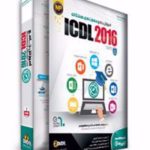
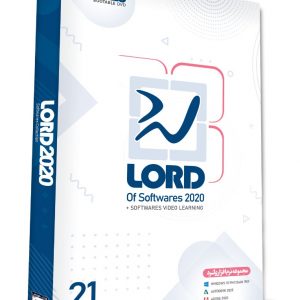



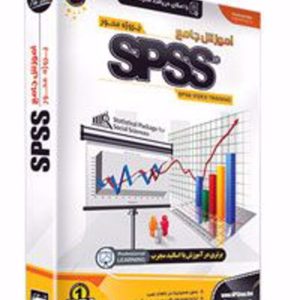



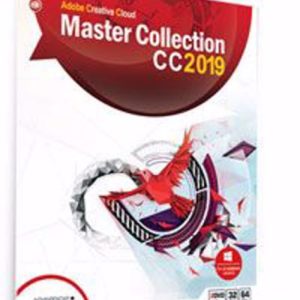




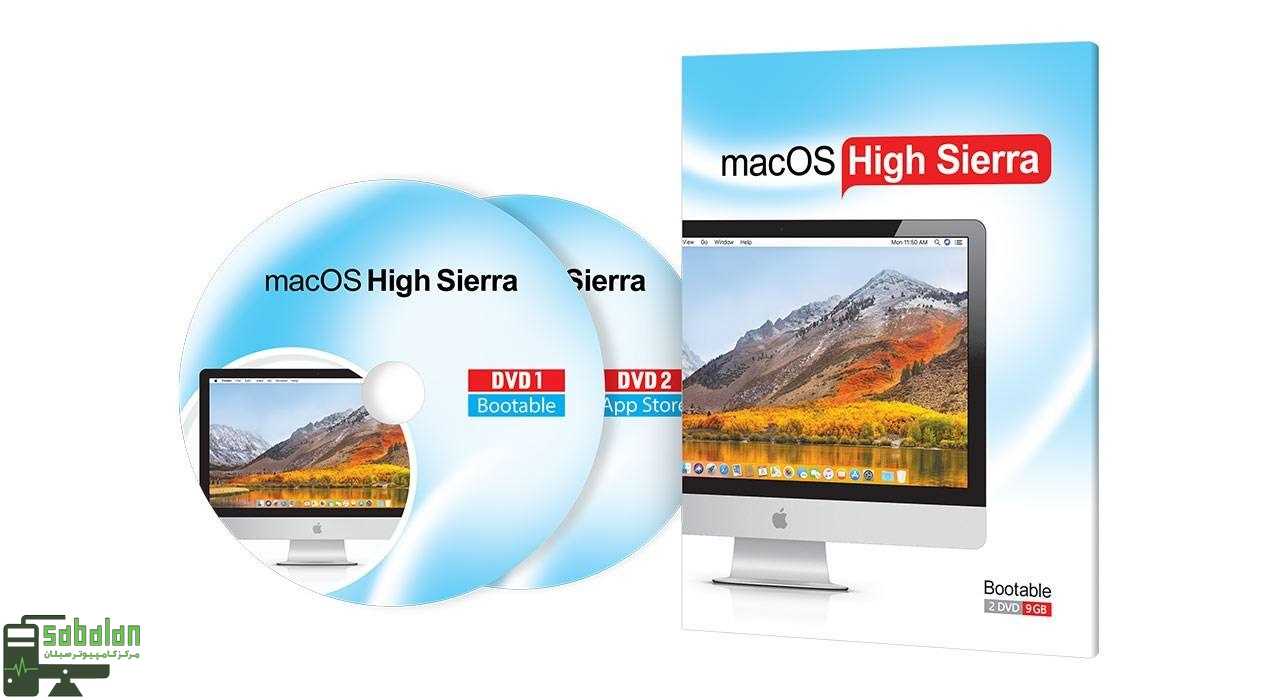

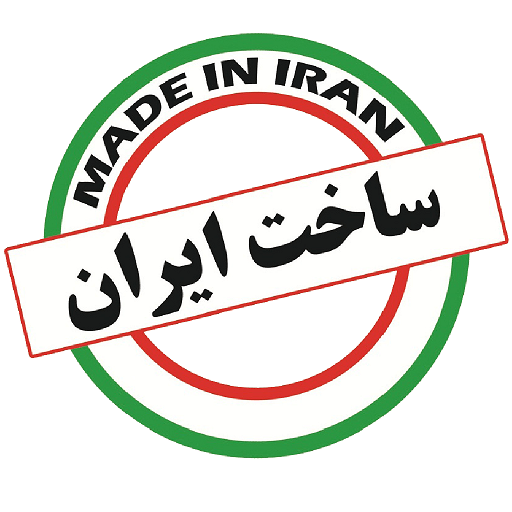




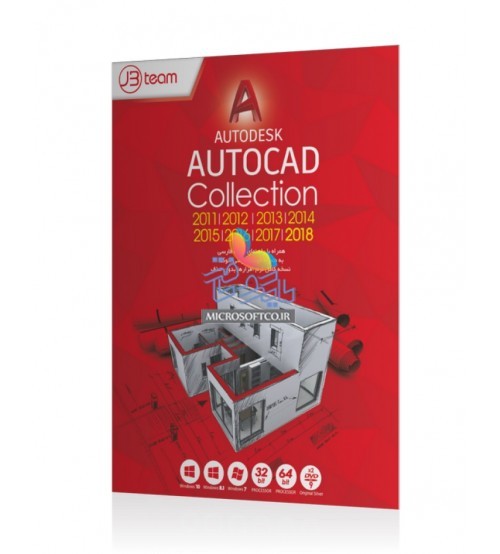
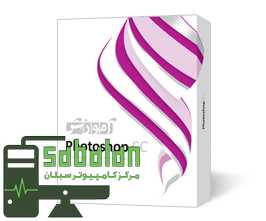









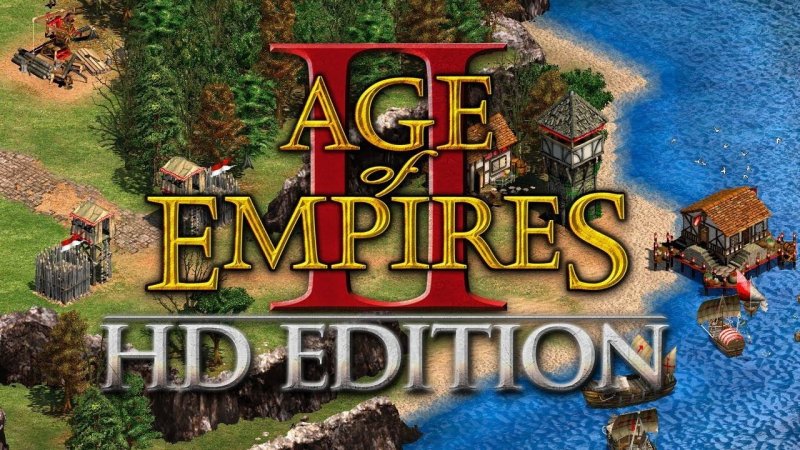



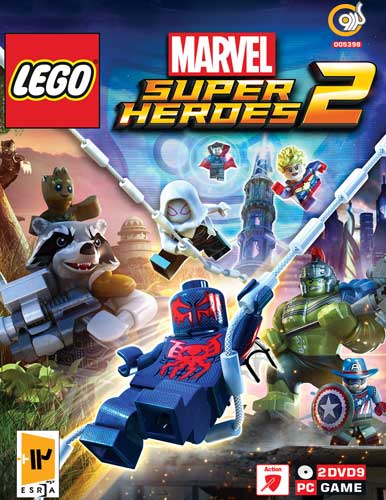



























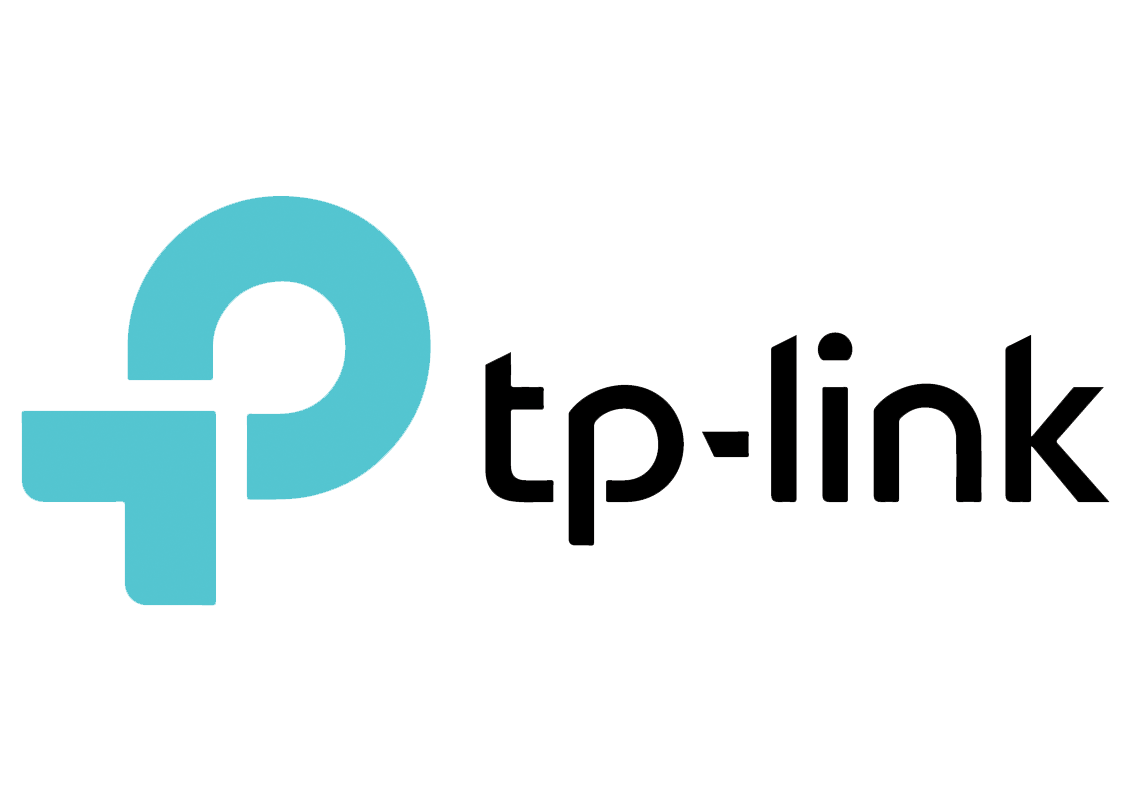





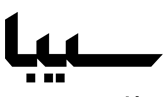
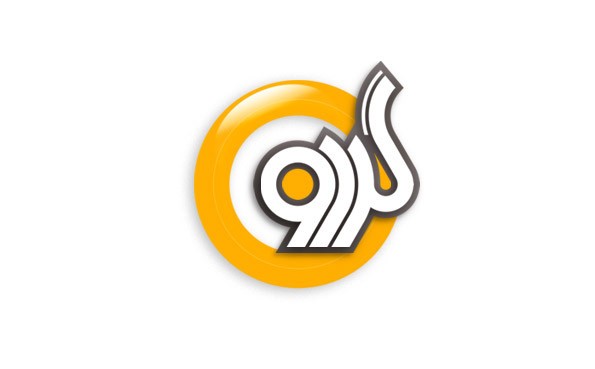






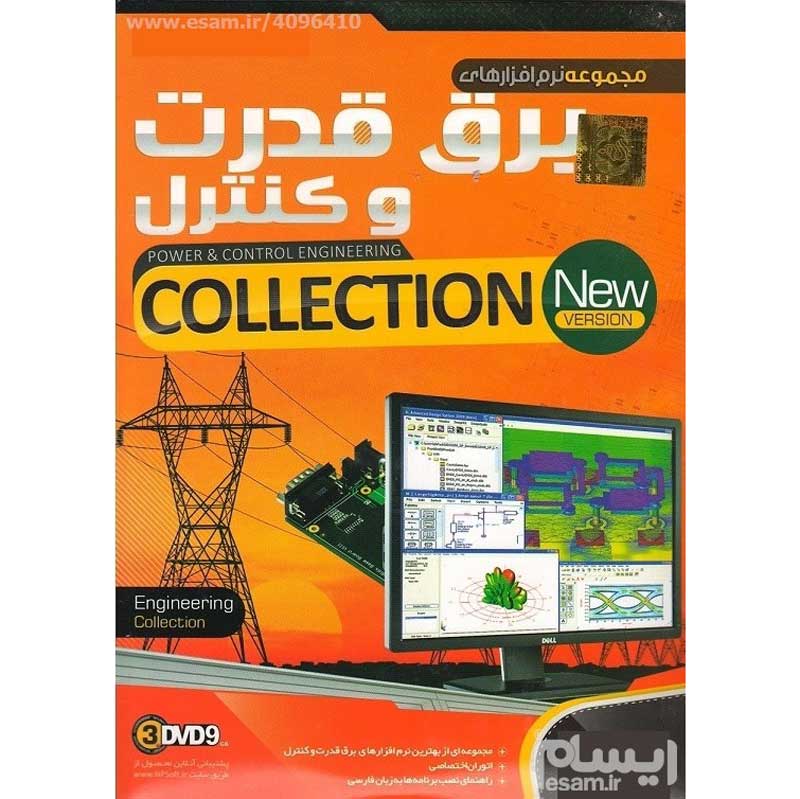




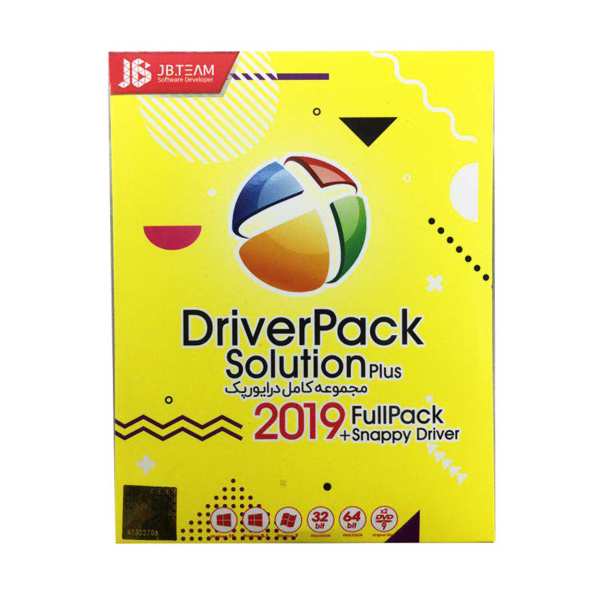

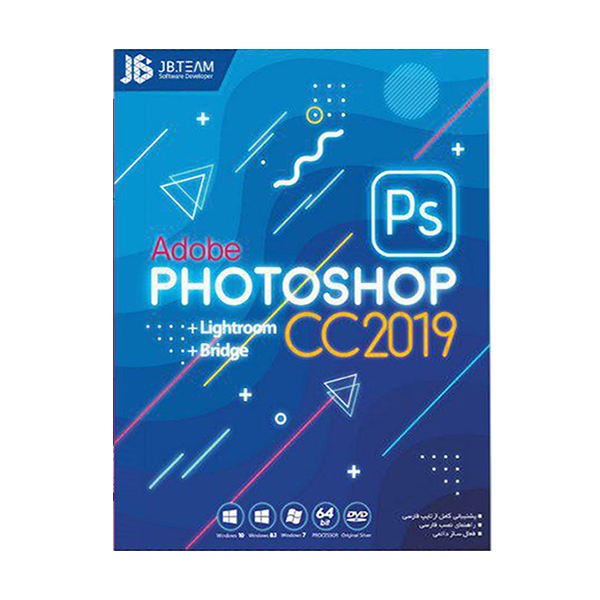





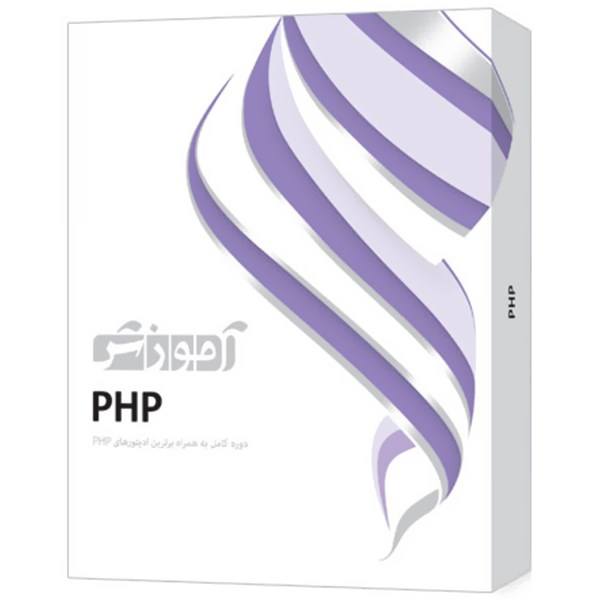
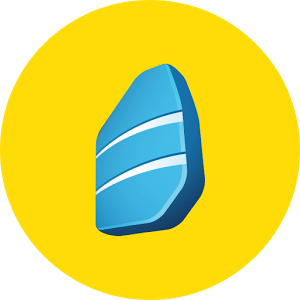

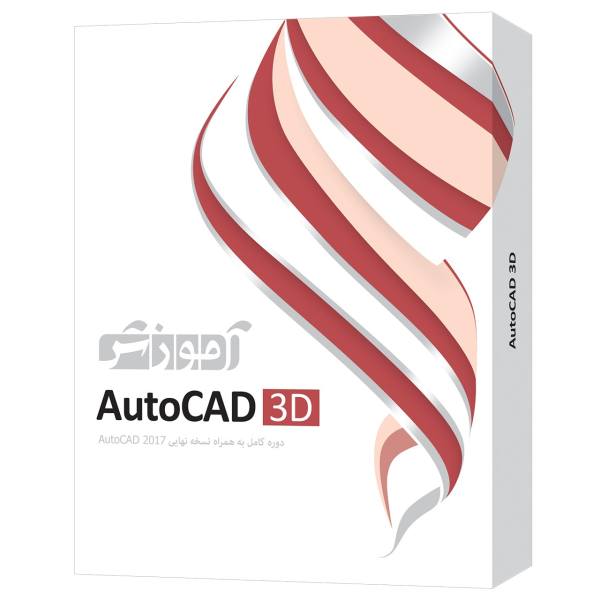
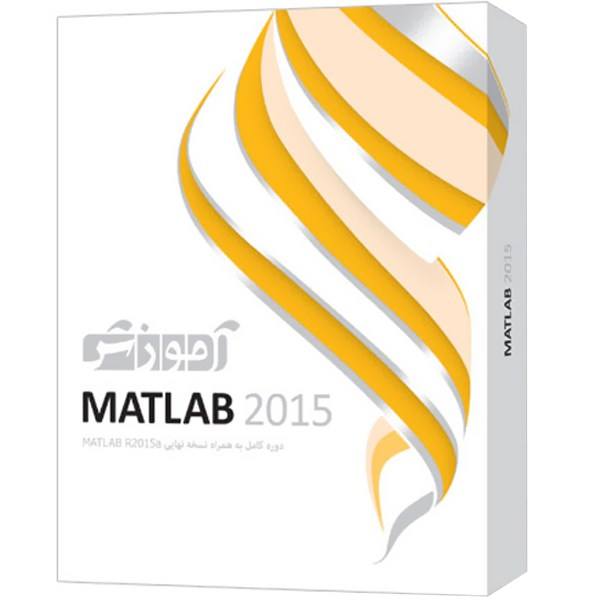






شما هم میتوانید در مورد این کالا نظر بدهید.
برای ثبت نظر، از طریق دکمه زیر اقدام نمایید. اگر این محصول را قبلا از سبلان استور خریده باشید، نظر شما به عنوان مالک محصول ثبت خواهد شد.
افزودن دیدگاه جدیدهیچ دیدگاهی برای این محصول نوشته نشده است.